Kako ustvariti mapo za organiziranje e-poštnih sporočil po datumskem obdobju v Outlooku?
V tej vadnici bom predstavil dva načina za organiziranje e-poštnih sporočil glede na datumsko obdobje z mapami v Outlooku za večjo učinkovitost.
Ustvarite iskalno mapo za samodejno organiziranje e-pošte glede na dinamično časovno obdobje
Iskalna mapa vam omogoča enostaven ogled e-poštnih sporočil po dinamičnem časovnem obdobju. Na primer, vedno si lahko ogledate vsa e-poštna sporočila, prejeta v tekočem mesecu, v eni iskalni mapi, kar pomeni, da bo mapa prikazala vsa e-poštna sporočila, prejeta novembra, če je november, in prikazala vsa e-poštna sporočila, prejeta decembra, če je december, tako da ni vam treba vedno ustvariti nove mape za nov mesec.
1. Na zavihku Mapa v skupini Novo kliknite na Nova iskalna mapa.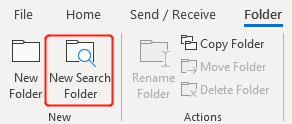
- 1) V razdelku Izberite iskalno mapo na seznamu po meri izberite Ustvarite iskalno mapo po meri.
- 2) V razdelku Prilagodi iskalno mapo kliknite na Izberite določiti merila.
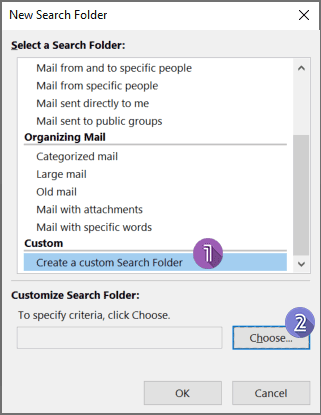
3. V pojavnem pogovornem oknu Custom Search Folder poimenujte mapo v polju za vnos in kliknite Merila.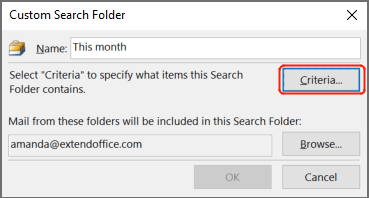
- 1) Premik na Napredno tab.
- 2) Kliknite na Polje > Polja za datum / čas > Prejeto. Lahko pa preprosto vnesete »Prejeto« v polje za vnos pod Polje.
- 3) Na spustnem seznamu Pogoj izberite želeno časovno obdobje. Na primer, želim, da so vsa sporočila, prejeta ta mesec, v iskalni mapi, zato bom izbral Ta mesec. Izberete lahko tudi Med in nato vnesite npr.2022/11/1 and 2022/12/1”, če ne želite, da je časovno obdobje dinamično. Upoštevajte, da je začetni datum vključen, medtem ko je končni datum izključen.
- 4) Kliknite na Dodaj na seznam.
- 5) Kliknite na OK.
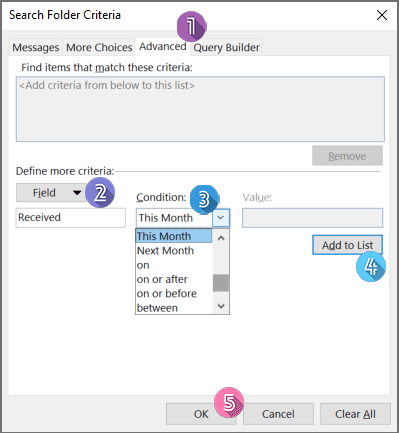
5. klik OK v pogovornem oknu Mape iskanja po meri. Zdaj je pod njim ustvarjena iskalna mapa Iskanje po mapah, ki vsebuje e-poštna sporočila, ki izpolnjujejo pogoje.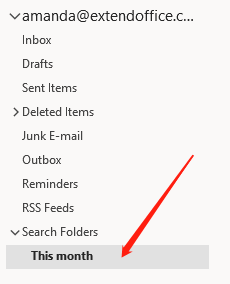
Premaknite e-poštna sporočila določenega časovnega obdobja v mapo v Outlooku
Z iskalno mapo si lahko preprosto ogledate sporočila v mapi. Vendar se sporočila dejansko ne premaknejo v mapo, ampak ostanejo v mapi Prejeto. Če želite premakniti sporočila, na primer novembra, v določeno mapo, naredite naslednje:
1. Z desno miškino tipko kliknite e-poštni račun, za katerega boste ustvarili mapo za organiziranje e-pošte, izberite Nova mapa v meniju z desnim klikom in poimenujte mapo.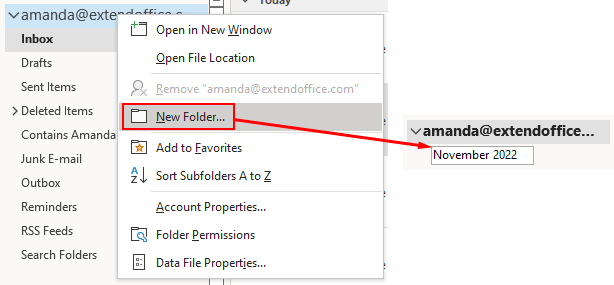
2. V mapi Prejeto izberite katero koli e-poštno sporočilo.
3. Na zavihku Domov v skupini Premakni kliknite na Pravila > Ustvari pravilo.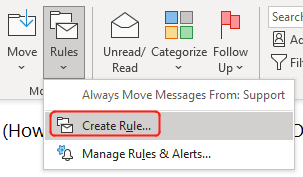
4. V pojavnem pogovornem oknu Ustvari pravilo kliknite na Napredne možnosti.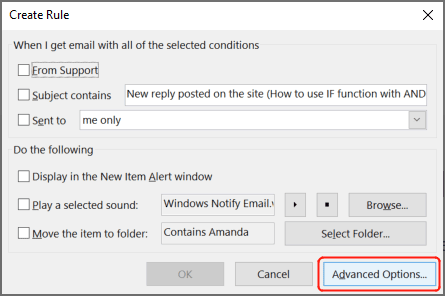
- 1) Označite polje zraven prejeti v določenem časovnem obdobju.
- 2) Kliknite podčrtano v določenem časovnem obdobju v polju 2. korak.
- 3) Preverite oboje po in pred polja in izberite ustrezne datume.
- 4) Kliknite OK da se vrnete v okno čarovnika za pravila.
- 5) Kliknite Naslednji.
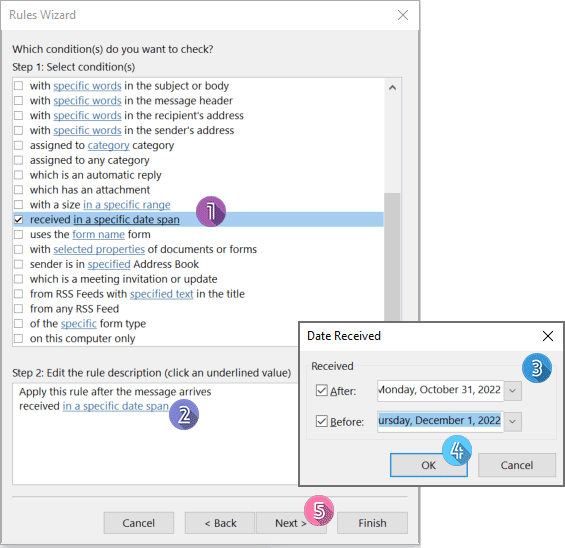
- 1) Označite polje zraven premaknite v določeno mapo.
- 2) Kliknite podčrtano specifična v polju 2. korak.
- 3) Izberite mapo, v katero boste premaknili e-poštna sporočila, prejeta v časovnem razponu, ki ste ga nastavili.
- 4) Kliknite OK da se vrnete v okno čarovnika za pravila.
- 5) Kliknite Naslednji.
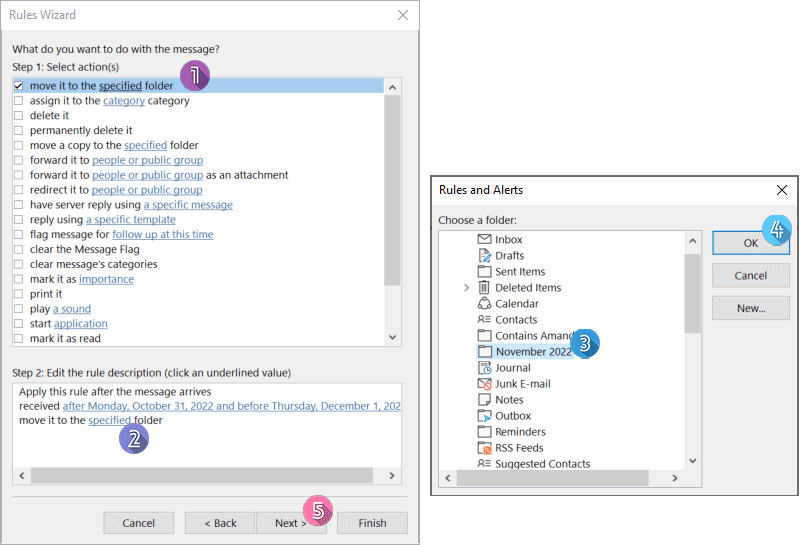
7. V naslednjem čarovniku za pravila, kjer želite nastaviti izjeme, kliknite na Naslednji brez izbire možnosti.
8. V zadnjem pogovornem oknu čarovnika za pravila poimenujte pravilo v 1. koraku, označite obe možnosti v 2. koraku in na koncu kliknite Konec.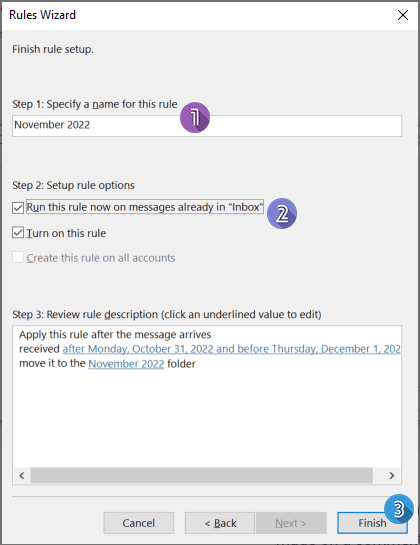
Zdaj bodo obstoječa e-poštna sporočila, prejeta v določenem časovnem obdobju, premaknjena v mapo, ki ste jo pravkar ustvarili. Prihajajoča e-poštna sporočila bodo prav tako šla neposredno v mapo, če bodo prejeta v časovnem obdobju, ki ste ga nastavili.
Sorodni članki
Kako iskati e-pošto po datumskem obdobju (med dvema datumoma) v Outlooku?
Z Outlookovo funkcijo takojšnjega iskanja lahko po e-pošti ne iščete samo do določenega datuma, pošiljatelja ali ključne besede, temveč lahko po e-pošti iščete tudi do določenega časovnega obdobja. V tej vadnici boste našli navodila za iskanje po e-pošti po določenem vprašanju za časovno obdobje v programu Outlook.
Recimo, da morate e-poštna sporočila, prejeta med 2016/4/15 in 2016/5/10 v Outlooku, izvoziti v ločeno datoteko PST ali Excelov delovni zvezek. Ta članek predstavlja dve rešitvi za izvoz Outlookovih e-poštnih sporočil v Excelov delovni zvezek ali datoteko PST glede na časovno obdobje.
Kako v Outlooku ustvariti mapo za organiziranje e-poštnih sporočil, ki vsebujejo določene osebe?
Vas prenatrpana mapa »Prejeto«? V tej vadnici bom predstavil tri metode organiziranja e-poštnih sporočil z določenimi osebami v Outlooku za večjo učinkovitost.
Najboljša pisarniška orodja za produktivnost
Kutools za Outlook - Več kot 100 zmogljivih funkcij za nadgradnjo vašega Outlooka
🤖 AI poštni pomočnik: Takojšnja profesionalna e-poštna sporočila z umetno inteligenco – z enim klikom do genialnih odgovorov, popoln ton, večjezično znanje. Preoblikujte pošiljanje e-pošte brez napora! ...
📧 Avtomatizacija e-pošte: Odsoten (na voljo za POP in IMAP) / Načrtujte pošiljanje e-pošte / Samodejna CC/BCC po pravilih pri pošiljanju e-pošte / Samodejno naprej (napredna pravila) / Samodejno dodaj pozdrav / E-poštna sporočila več prejemnikov samodejno razdeli na posamezna sporočila ...
📨 Email upravljanje: Enostaven priklic e-pošte / Blokiraj prevarantska e-poštna sporočila glede na teme in druge / Izbriši podvojena e-poštna sporočila / napredno iskanje / Združite mape ...
📁 Priloge Pro: Shrani paket / Batch Detach / Paketno stiskanje / Samodejno shranite / Samodejno loči / Samodejno stiskanje ...
🌟 Vmesnik Magic: 😊Več lepih in kul emojijev / Povečajte Outlookovo produktivnost s pogledi z zavihki / Minimizirajte Outlook, namesto da bi ga zaprli ...
???? Čudeži z enim klikom: Odgovori vsem z dohodnimi prilogami / E-poštna sporočila proti lažnemu predstavljanju / 🕘Pokaži pošiljateljev časovni pas ...
👩🏼🤝👩🏻 Stiki in koledar: Paketno dodajanje stikov iz izbranih e-poštnih sporočil / Razdelite skupino stikov na posamezne skupine / Odstranite opomnike za rojstni dan ...
Over 100 Lastnosti Čakajte na svoje raziskovanje! Kliknite tukaj, če želite odkriti več.

